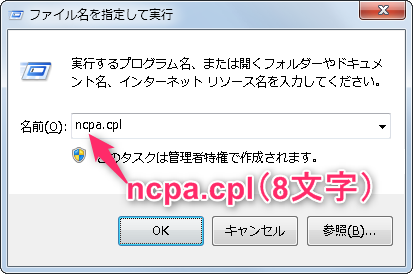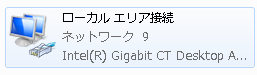この記事では、Windows OSを搭載したパソコン(PC)でリンクスピードを確認する方法をまとめています。
リンクスピード確認方法
- 【Step1】キーボードの[Win]キー+[R]キーを同時に押下します。
- 【Step2】「ファイル名を指定して実行」ウインドウで ncpa.cpl (8文字)を入力してOKをクリックします。
- 【Step3】「ローカルエリア接続」(または「イーサネット」)のアイコンをダブルクリックします。
- 【Step4】「ローカルエリア接続の状態」(または「イーサネットの状態」)ウインドウの"速度"の数値を確認します。
「リンクスピード(リンク速度)」とは?
リンクスピード(リンク速度)とは、パソコンを含むネットワーク機器同士の「理論上の最大通信速度」のことです。
「リンクスピード(リンク速度)」をあげるには?
理論上の最大通信速度であるリンク速度をあげるためには、すべてのネットワーク機器を定格に揃える必要があります。
例えば1Gbpsのリンク速度を実現したいと思った場合、
- ①機器1
- ②機器2
- ③機器①~②間のケーブル(または電波)
のすべてが1Gbpsの規格に対応していなければなりません。
仮に一つでも1Gbpsに対応していない場合、その非対応機器の最大速度までリンク速度は落ちてしまいます。このリンク速度を決定する仕組みのことを、通信の専門用語でネゴシエーションといいます。
リンク速度の種類と最大速度
有線LAN
有線LANのリンク速度には以下の種類があります。
- 10Gbps
- 1Gbps
- 100Mbps
- 10Mbps(化石)
無線LAN(WI-FI)
無線LAN(WI-FI)のリンク速度には以下の種類があります。
- 【IEEE802.11ac】1733/1300/867/433Mbps
- 【IEEE802.11n】800/450/300/150Mbps
【実践編】パソコンの「リンク速度」を簡単に確認する方法
【Step1】キーボードの[Win]キー+[R]キーを同時に押下します。
【Step2】「ファイル名を指定して実行」ウインドウで ncpa.cpl (8文字)を入力してOKをクリックします。
【Step3】「ローカルエリア接続」(または「イーサネット」)のアイコンをダブルクリックします。
【Step4】「ローカルエリア接続の状態」(または「イーサネットの状態」)ウインドウの"速度"の数値を確認します。
10GbE(10ギガビットイーサ)のネットワーク環境ならリンク速度は当然10Gbpsになります。

![キーボードの[Win]キー+[R]キーを同時に押下します。 キーボードの[Win]キー+[R]キーを同時に押下します。](https://www.odorikoblog.net/wp-content/uploads/hatenaphoto/20180130220140.png)